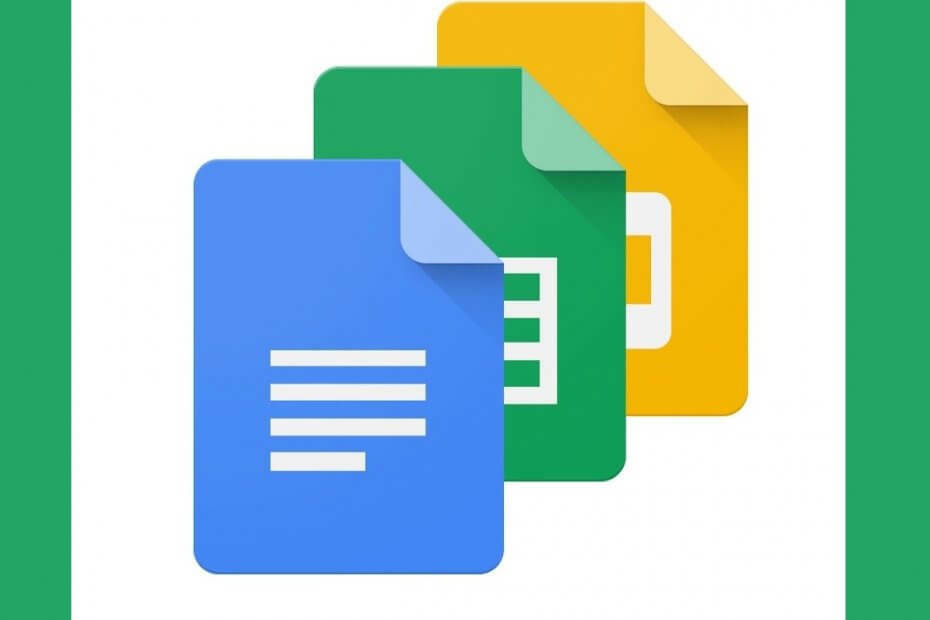
Овај софтвер ће одржавати и покретати управљачке програме, чиме ће се заштитити од уобичајених рачунарских грешака и квара хардвера. Проверите све своје управљачке програме у 3 једноставна корака:
- Преузмите ДриверФик (верификована датотека за преузимање).
- Кликните Покрените скенирање да бисте пронашли све проблематичне управљачке програме.
- Кликните Ажурирај управљачке програме да бисте добили нове верзије и избегли кварове у систему.
- ДриверФик је преузео 0 читаоци овог месеца.
Многи људи воле Гоогле документи, Табеле и све друге бесплатне Гооглеове канцеларијске услуге због тога што су ефикасне и познате.
Такође су компатибилни са Мицрософтовим колегама (Гоогле документи са Мицрософт Ворд-ом, Гоогле табеле са Мицрософт Екцелитд.) чинећи их одличним за личну употребу са малим буџетом.
Оно што мање људи зна је колико су Гоогле документи међусобно компатибилни са осталим Гооглеовим услугама. Добар пример је како можете да користите Гоогле табеле и претворите их у вишејезични преводилац.
То се лако може урадити манипулисањем неколико ћелија и давањем специфичних функција за рад.
У овом детаљном водичу показаћемо вам како можете да претворите једноставан документ Гоогле табела у вишенаменски преводилац. На овај начин више нећете морати да идете у апликацију Гоогле преводилац на засебној картици.
Како могу да претворим Гоогле табеле у универзални преводилац?
- Покрените прегледач
- Иди на https://docs.google.com/
- Притисните тастер Главни мени дугме у горњем левом углу (изгледа као 3 водоравне линије)
- Изаберите Схеетс са падајуће листе
- Притисните ону која је означена Празно за покретање нове прорачунске табеле
- Изаберите ћелију и означите је именом језика ради лакшег препознавања.
- У нашем примеру смо изабрали енглески језик
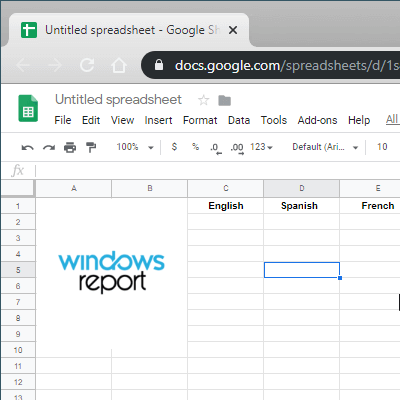
- У нашем примеру смо изабрали енглески језик
- Изаберите друге ћелије и означите их именима других језика.
- Поново смо у нашем тесту изабрали шпански и француски језик
- Тачно испод ћелије у којој сте написали енглески, напишите Енглеска реч или реченица
- Изаберите другу ћелију, на пример тачно испод шпанског, и на траку функција (фк) напишите следећи ред:
-
= ГООГЛЕТРАНСЛАТЕ (Ц2, ”ен”, “ес”)
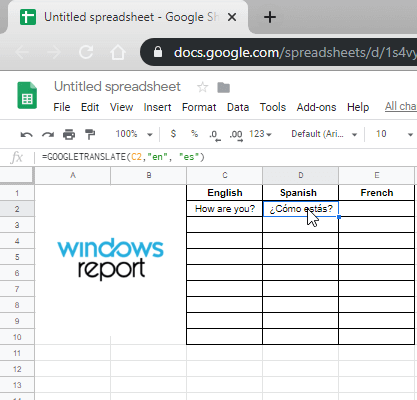
- У нашем случају, Ц2 је ћелија у којој смо написали енглеску реч или реченицу. Промените ово према својим потребама
- “Ен” значи да би текст изворне ћелије требало да буде откривен као енглеска реч
-
„Ес“ значи да је одредишним ћелијама потребан шпански (еспанол) превод те енглеске речи или реченице
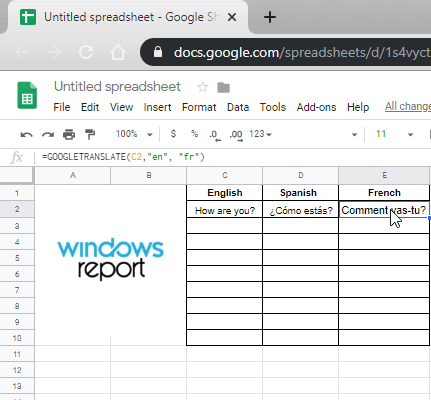
-
= ГООГЛЕТРАНСЛАТЕ (Ц2, ”ен”, “ес”)
- Притисните Ентер
Након кратког времена учитавања, одредишна ћелија ће садржати шпански превод изворне ћелије. Једна добра ствар код овог трика је да подржава повлачење, што значи да можете узети функцију и повући је дуж колоне и она ће се прилагодити у складу с тим.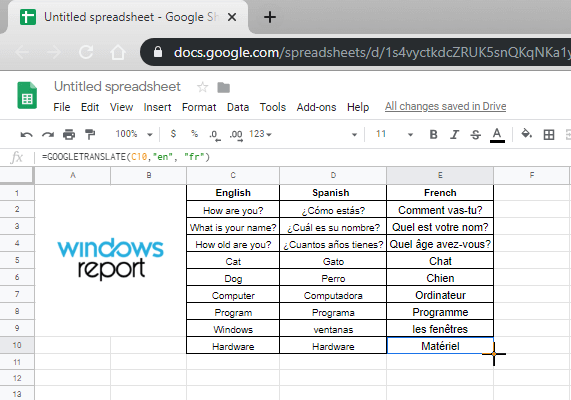
Поред тога, овај трик ради са свим језицима које подржава Гоогле преводилац.
За брзи сажетак свих главних језичких скраћеница погледајте доњу листу:
- Енглески - ен
- Шпански - ес
- Француски - фр
- Немачки - ге
- Италијански - ит
- Португалски - пт
- Руски - ру
- Арапски - ар
- Хинди - здраво
- Цхинее - зх
- Јапански - ја
- Корејски - ко
- Вијетнамски - ви
Да ли вам је овај трик био користан? Ако имате било каква друга питања или предлоге, оставите их у одељку за коментаре испод и сигурно ћемо их погледати.
ПОВЕЗАНИ ЧЛАНЦИ КОЈЕ ТРЕБА ДА ПРОВЕРИТЕ:
- Помоћу овог водича додајте траке грешака у Гоогле табеле у року од неколико секунди
- 3 најбоља прегледача за Гоогле документе који ће се користити у 2019
- 3 начина за стварање изванредних граница на Гоогле документима
![Како сакрити и открити колоне у Гоогле табелама [брзи кораци]](/f/c60744eb90fa3714afadb8bdbeaf2161.png?width=300&height=460)

